آموزش فعال سازی تم روشن ویندوز 10
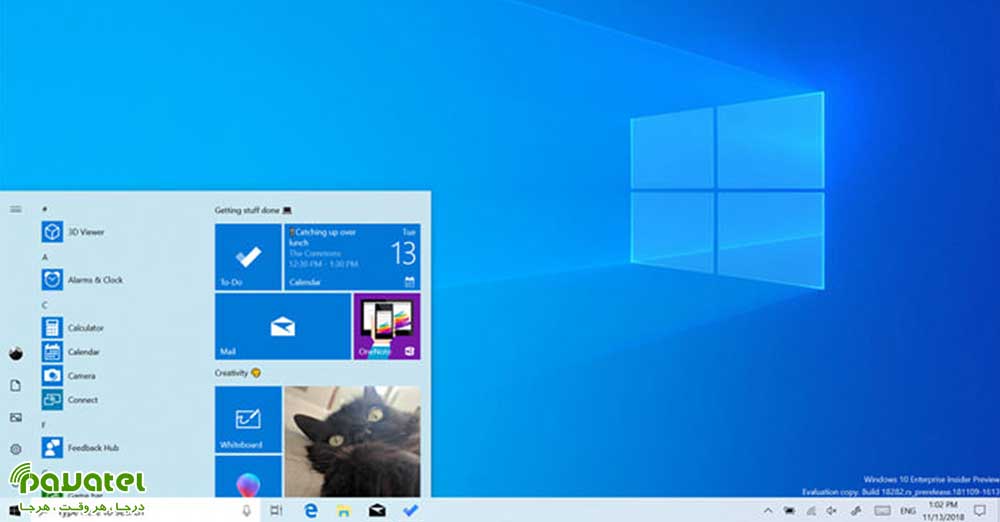
یکی از محبوب ترین سیستم عامل های موجود که امروزه مورد استفاده کاربران بسیاری قرار گرفته است، ویندوز 10 می باشد. این ویندوز قابلیت های بسیاری داشته و ا ویژگی های منحصر به فرد خود توانسته است بسیاری از نیازهای کاربران را پاسخگو باشد. در کنار ویژگی ها و قبلیت های فنی، اسن سیتم عامل از ویژگی های ظاهری جالبی برخوردار است. در به روز رسانی قبلی سیستم عامل ویندوز 10 ، مایکروسافت توانست تم تیره را به این محصول خود اضافه کند. در به روزرسانی جدید نیز موفق به اضافه کردن تم روشن به آن شده است. علاوه بر آن تصویر پس زمینه نیز دچار تغییر و تحولات جالبی شده است. بنابراین اگر به دنبال فعال سازی تم روشن ویندوز 10 هستید این مطلب را از دست ندهید:
فعال سازی تم روشن ویندوز 10
برای فعال سازی تم روشن ویندوز ۱۰ باید به مسیر Settings > Personalization > Colors بروید.
میتوانید برای دسترسی سریع تر، با راست کلیک روی صفحه دسکتاپ و انتخاب گزینه Personalize
یا با کلیدهای ترکیبی روی صفحه کلید Windows + I وارد بخش تنظیمات ویندوز شوید و گزینهی Personalization انتخاب کنید.
سپس، روی Colors کلیک و به تنظیمات مدنظرتان دسترسی پیدا کنید.
توجه داشته باشید که این تنظیمات تنها در نسخه ۱۹۰۳ ویندوز ۱۰ قابل دسترسی می باشند.
همانطور که در تصویر زیر قابل مشاهده است در قسمت Colors، روی منو بازشونده
Choose your color کلیک کنید و گزینهی Light را برگزینید تا تم روشن برایتان فعال شود.
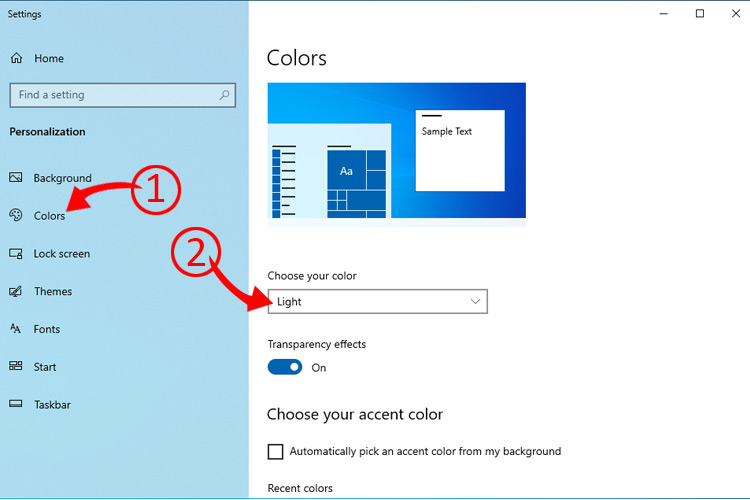
همچنین می توانید با انتخاب گزینهی Custom، حالت پیش فرض ویندوز و برنامه ها را به صورت دلخواه به تاریک یا روشن تغییر دهید
یا با انتخاب گزینه تم تاریک، تمام برنامه های پیشفرض ویندوز مانند File Explorer و منو های ویندوز را به صورت تاریک درآورید.
همچنین، در همین قسمت می توانید رنگ نوار ابزار را به صورت دلخواه تغییر دهید.
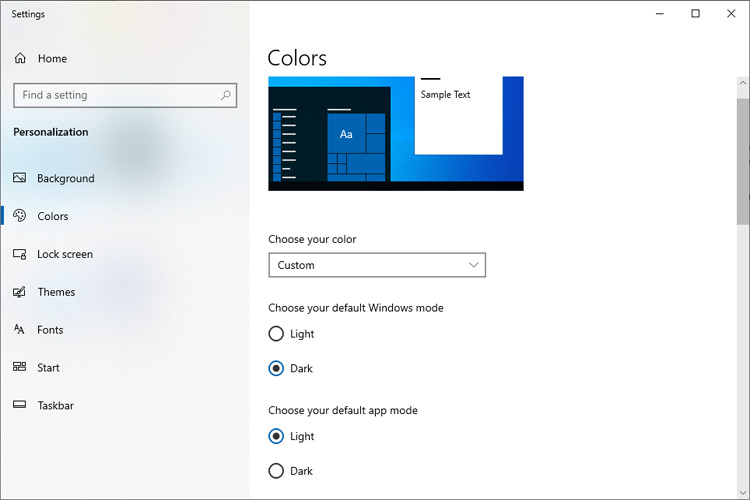
پس زمینه جدید ویندوز 10
تصویر پس زمینه پیش فرض نسخه به روزرسانی مه ۲۰۱۹ سیستم عامل ویندوز ۱۰ دچار تغییراتی شده تا با تم روشن ویندوز هماهنگی داشته باشد.
اگر قصد استفاده از این تصویر پس زمینه جدید را دارید، مسیر مسیر Settings > Personalization > Background را طی کرده
و در بخش Choose Your Picture، تصویر جدید ویندوز را به عنوان پس زمینه دسکتاپ انتخاب کنید.
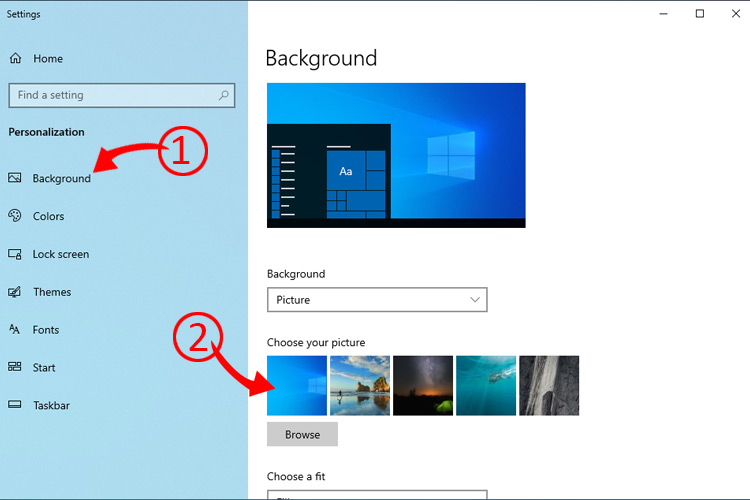
اگر به هر دلیلی تصویر پس زمینه جدید ویندوز ۱۰ را در قسمت Choose your picture پیدا نکردید،
با کلیک کردن روی گزینهی Browse و رفتن به شاخهی C:\Windows\Web\4K\Wallpaper\Windows
(با فرض اینکه ویندوز خود را در درایو C نصب کرده باشید)، می توانید تصویر مدنظر را بیابید و از میان تصاویر موجود،
تصویر متناسب با ابعاد رزولوشن ویندوز خود را انتخاب کنید.
تم روشن ویندوز 10 نوار وظیفه، منو استارت، بخش اعلانات و منو کلیک راست این سیستم عامل را تغییر می دهد و فقط روی برنامه های پیشفرض ویندوز اثرگذار است.









